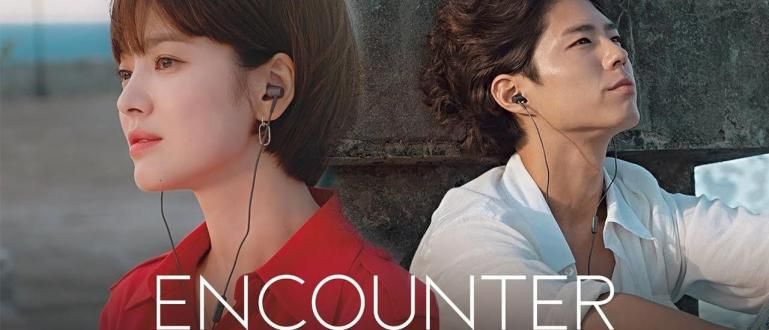ఆండ్రాయిడ్ స్మార్ట్ఫోన్లో డెస్క్టాప్ కంప్యూటర్ ఆపరేటింగ్ సిస్టమ్ వంటి స్టార్ట్ మెనూ మరియు టాస్క్బార్ ఉండాలని కోరుకునే వారు మీలో కొందరు ఉన్నారా?
నేటి ఆండ్రాయిడ్ స్మార్ట్ఫోన్ నమ్మకమైన స్నేహితురాలిగా మారింది, అతను ఎప్పుడైనా ఎక్కడైనా ఎటువంటి పరిస్థితుల్లోనూ మనతో పాటు ఉంటాడు. అయితే, కొన్నిసార్లు కొన్ని అప్లికేషన్లను ఉపయోగిస్తున్నప్పుడు, స్మార్ట్ఫోన్ వినియోగదారులు నిరంతరం బటన్ను నొక్కవలసి ఉంటుందని ఫిర్యాదులు ఉన్నాయి తగ్గించడానికి అప్లికేషన్లను మార్చేటప్పుడు వారి Android స్మార్ట్ఫోన్ పరికరంలో.
బహుశా మీలో కొందరు ఆండ్రాయిడ్ స్మార్ట్ఫోన్ను కలిగి ఉండాలని కోరుకునే వారు ఉండవచ్చు ప్రారంభ విషయ పట్టిక మరియు టాస్క్బార్ డెస్క్టాప్ కంప్యూటర్ ఆపరేటింగ్ సిస్టమ్ లాగా? సరే, ఈ ఫిర్యాదులు మరియు ప్రశ్నలకు సమాధానమివ్వడానికి, ఈసారి నేను ఆండ్రాయిడ్ స్మార్ట్ఫోన్ పరికరాన్ని డెస్క్టాప్ కంప్యూటర్గా మార్చగల రెండు అప్లికేషన్ల కలయికను చర్చిస్తాను. నా ఉద్దేశ్యంలో రెండు అప్లికేషన్ల ప్రదర్శన గురించి ఆసక్తిగా ఉందా? మరేం మాట్లాడకుండా, ఇక్కడ చర్చ ఉంది.
- ఆండ్రాయిడ్ స్మార్ట్ఫోన్ రూపాన్ని ఎలా మార్చాలి కాబట్టి ఇది కంప్యూటర్ లాగా ఉంటుంది
- ఆండ్రాయిడ్ రూపాన్ని కంప్యూటర్ వలె అధునాతనంగా మార్చడం ఎలా
- ల్యాప్టాప్లో Androidని రెండవ మానిటర్గా ఎలా తయారు చేయాలి
ఆండ్రాయిడ్ స్మార్ట్ఫోన్ ఫంక్షన్ను కంప్యూటర్గా మార్చడం ఎలా
- మీ స్మార్ట్ఫోన్ పనితీరును డెస్క్టాప్ కంప్యూటర్ లాగా మార్చడానికి మీరు చేయవలసిన మొదటి పని అనే అప్లికేషన్ను డౌన్లోడ్ చేయడం లీనా డెస్క్టాప్ UI Google Play స్టోర్లో.

పూర్తయిన తర్వాత, అప్లికేషన్ను ఇన్స్టాల్ చేయడంతో కొనసాగండి మరియు వెంటనే మీ Android స్మార్ట్ఫోన్ పరికరంలో అప్లికేషన్ను అమలు చేయండి.
మీరు లీనా డెస్క్టాప్ UIని అమలు చేసిన తర్వాత, మీ Android స్మార్ట్ఫోన్ రూపాన్ని స్వయంచాలకంగా మార్చడం మీరు చూస్తారు ప్రకృతి దృశ్యం మోడ్ పూర్తిగా.

- తరువాత, స్క్రీన్ కుడి ఎగువ మూలలో, ఒక చిహ్నం ఉంది సెట్టింగ్లు బ్యాటరీ చిహ్నం పక్కన. చిహ్నాన్ని యాక్సెస్ చేయండి మరియు దయచేసి వచన పరిమాణాన్ని సర్దుబాటు చేయడం నుండి మీకు అవసరమైన లక్షణాలను సక్రియం చేయండి, స్థితి పట్టీ, లాంచర్ బార్, యానిమేషన్ మరియు మొదలైనవి.

- అలా అయితే, మీరు మీ Android స్మార్ట్ఫోన్లోని అప్లికేషన్లలో ఒకదాన్ని యాక్సెస్ చేయడానికి ప్రయత్నించవచ్చు. తర్వాత అప్లికేషన్ను యాక్సెస్ చేస్తున్నప్పుడు, మీరు a చూస్తారు కిటికీ మీరు అమలు చేస్తున్న అప్లికేషన్ కోసం ఇది తెరవబడుతుంది. ఉదాహరణకు నేను తెరుస్తాను ఫైల్ మేనేజర్ మొదటి అప్లికేషన్ గా.

- తర్వాత, దయచేసి మీరు అమలు చేయాలనుకుంటున్న మరొక అప్లికేషన్ను తెరవండి, ఉదాహరణకు YouTube. సరే ఇక్కడ, ఇంతకుముందు ఓపెన్ చేసిన మొదటి అప్లికేషన్ తెరవబడదని మీరు చూస్తారు.తగ్గించడానికి. లేకుంటే, కిటికీ మొదటి అప్లికేషన్ నుండి (ఫైల్ మేనేజర్) తెరిచి ఉంటుంది మరియు సిస్టమ్ సృష్టిస్తుంది కిటికీ రెండవ అప్లికేషన్ కోసం కొత్తది (YouTube) ఒక లక్షణానికి తగినట్లుగా బహుళ విండో డెస్క్టాప్ కంప్యూటర్లో.

- మీరు ఒక ప్రదర్శన చేయాలనుకుంటే కిటికీ మీరు అమలు చేస్తున్న అప్లికేషన్ స్క్రీన్ని నింపుతుంది, మీరు చేయాల్సిందల్లా నొక్కండి చిహ్నంపై విస్తరించు ప్రతి ఎగువ ఎడమ మూలలో కిటికీ.

సరే, ఇక్కడ వరకు, స్టార్ట్ మెనూ మరియు టాస్క్బార్ అనే మరో అంశం ఇంకా లేదు. డెస్క్టాప్ కంప్యూటర్లో లాగా స్టార్ట్ మెనూ మరియు టాస్క్బార్ని పొందడానికి మీరు అనే అప్లికేషన్ను ఇన్స్టాల్ చేయాలి టాస్క్బార్.
తదుపరి, ఇన్స్టాల్ చేసిన తర్వాత, లక్షణాలు ప్రారంభ విషయ పట్టిక మరియు టాస్క్బార్ ఈ అప్లికేషన్ స్వయంచాలకంగా సక్రియం చేయబడుతుంది.

- మీరు సెక్షన్లో మార్చడం ద్వారా ప్రారంభ మెనులో అప్లికేషన్ జాబితాను నమోదు చేసే అప్లికేషన్ను మార్చవచ్చు ప్రారంభ మెనుని సవరించండి, అప్పుడు ప్రారంభ మెను అంశాలను సవరించండి.

- పూర్తయిన తర్వాత, మీ స్మార్ట్ఫోన్ స్క్రీన్పై ప్రదర్శన ఇలా కనిపిస్తుంది.

స్మార్ట్ఫోన్ పనితీరును డెస్క్టాప్ కంప్యూటర్ లాగా మార్చడం ఎలా, ఇది ఉపయోగకరంగా మరియు అదృష్టంగా ఉంటుందని ఆశిస్తున్నాము. ఈ రెండు అప్లికేషన్ల కలయికను ఉపయోగించడం ద్వారా, మీరు మీ స్వంత డెస్క్టాప్ కంప్యూటర్ను ఉపయోగించడం వంటి ఆండ్రాయిడ్ స్మార్ట్ఫోన్ను ఉపయోగించిన అనుభవాన్ని అనుభవించవచ్చు.
మిమ్మల్ని కలుద్దాం మరియు వ్యాఖ్యల కాలమ్లో మీరు ట్రేస్ను కూడా ఉంచారని నిర్ధారించుకోండి వాటా మీ స్నేహితులకు.